PS去除背景使图片背景变成透明的方法
我们在修图的时候经常需要将图片背景变成透明的,下面给大家讲讲PS去除背景使图片背景变成透明的方法。
具体如下:
1. 第一步,在电脑上打开PS软件,我这里是PSCC版本,然后在PS中打开需要去除背景的图片,键盘按下Ctrl+O会出现如图所示的界面,在该界面中选择你需要的图片,然后点击“打开”。

2. 第二步,键盘按CTRL+N来给图片复制一个新的图层,这样制作的时候就不会破坏原图层并且不用解锁原图层。

3. 第三步,点击如图所示图层前面的眼睛图标来将原背景图层隐藏。然后在我们复制的图层1上进行操作。
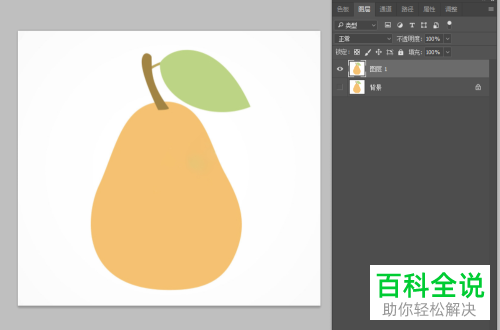
4. 第四步,键盘按下Shift+E来切换橡皮擦工具、魔术擦皮工具以及背景擦皮工具。
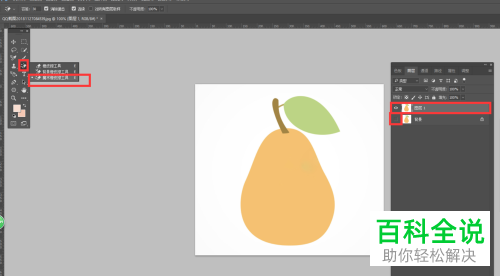
5. 第五步,选择魔术橡皮擦工具,根据你的图片选择如图所示的“容差”,使背景和图片分离开来。

6.第六步,点击图片背景的任意地方背景就会变成透明的。


7. 第七步,完成上述步骤后,我们可以为我们的图片添加任意背景。如果想要透明的背景,我们在保存图片的时候将背景图层隐藏,然后选择格式为png格式即可。

以上就是PS去除背景使图片背景变成透明的方法了。
赞 (0)

